在线合并 JPG 图像的快速简便的实现。
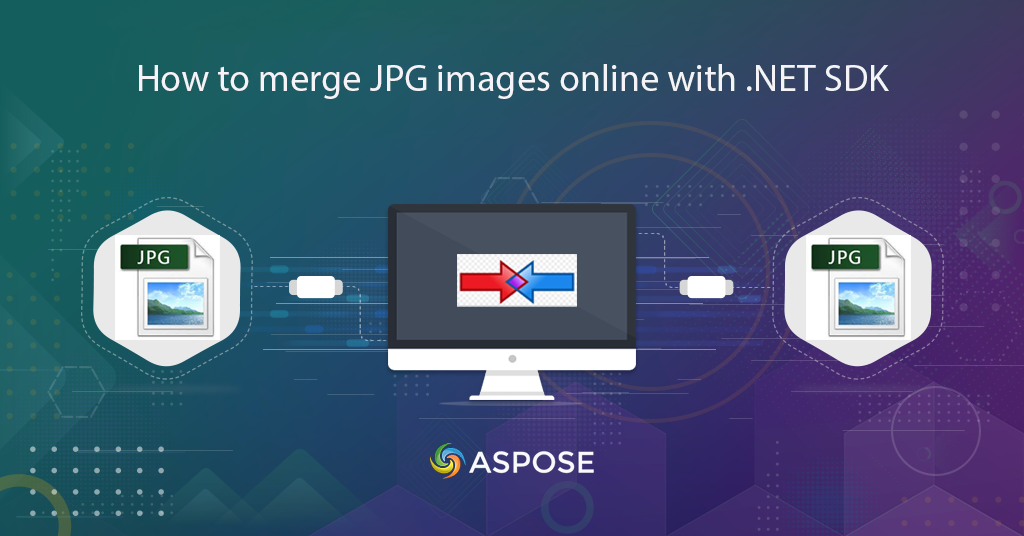
合并 JPG 图片 | .NET 应用程序中的 JPG 合并功能
光栅图像格式(JPG、PNG、GIF、PNG 等)是图片数据共享的流行格式。包括现代数码相机和手机在内的大多数成像设备直接以其中一种格式生成输出。每个图像都单独保存,从信息共享的角度来看,它在用户之间共享。但是,我们可能需要将多个图像共享在一起或将相关图像组合在一起并将它们作为单个光栅图像共享。为此,可以使用商业软件,但会产生安装和许可费用。
因此,如果您的唯一要求是合并 JPG 图像,那么为什么要花这么多时间在软件配置上,并为一次操作支付额外的整个许可费用。此外,大多数应用程序都适用于桌面系统,如果您需要在移动设备上执行操作,它会变得相当复杂。因此,为了开发一个独立于平台的解决方案来提供一致的用户体验,云 REST API 是一种可行的方法。在本文中,我们将进一步讨论如何使用 C# REST API 执行 JPG 合并的细节。
信息:Aspose 最近开发了一个 Collage app,允许您合并 JPG 图像或在网格上在线组合照片。
PDF转换API
Aspose 提供了大量的文档处理 API,Aspose.PDF Cloud 是领先的 API 之一,提供创建和操作 PDF 文档的能力。为了方便程序员使用 C# .NET,我们创建了 Aspose.PDF Cloud SDK for .NET,它是 Cloud API 的包装器。为了使用 SDK,第一步是在系统上安装它。该 SDK 在 NuGet 和 GitHub 上可用。
请在终端执行以下命令从 NuGet 安装 SDK
Install-Package Aspose.Pdf-Cloud
您可以考虑访问以下链接以获取有关 如何安装 Aspose.Cloud SDK 的更多详细信息。
然而,在进一步操作之前,第一步是通过访问 Aspose.Cloud dashboard 创建一个帐户。如果您有 GitHub 或 Google 帐户,只需注册即可。否则,请单击 创建新帐户 按钮并提供所需信息。现在使用凭据登录到仪表板并从仪表板展开应用程序部分并向下滚动到客户端凭据部分以查看客户端 ID 和客户端密码详细信息。
在 C# 中合并 JPG
Aspose.PDF Cloud 提供了创建空 PDF、向 PDF 文档添加新图像 和将文档页面转换为图像格式 的功能。所以为了在线合并 JPG,请按照下面给出的说明进行操作
- 首先,创建一个 PdfApi 的对象,同时传递 ClientID 和 ClientSecret 详细信息是参数
- 其次,调用PdfApi类的PutCreateDocument(…)方法创建一个空的PDF文档
- 现在调用 PostInsertImage(..) 方法,它将输入的 PDF 文件名、页码、XY 坐标和图像文件名作为参数
- 重复该方法以添加更多图像
- 最后,调用 PutPageConvertToJpeg(…) 方法将 PDF 文件转换为 JPEG 图片并将输出保存在云存储中
string clientID = "718e4235-8866-4ebe-bff4-f5a14a4b6466"; // Get ClientID from https://dashboard.aspose.cloud/
string clientSecret = "388e864b819d8b067a8b1cb625a2ea8e"; // Get CLientSecret from https://dashboard.aspose.cloud/
// 要创建的 PDF 的文件名
String fileName = "input.pdf";
// 创建 PdfApi 的实例
PdfApi pdfApi = new PdfApi(clientSecret, clientID);
// 调用Aspose.PDF Cloud SDK API创建空pdf文件
DocumentResponse apiResponse = pdfApi.PutCreateDocument(fileName);
// PDF文件的页码
int pageNumber = 1;
// 在指定的坐标上插入 PDF 中的第一个图像
// 坐标是从左下角到右上角的点
pdfApi.PostInsertImage(fileName, pageNumber, 10, 850, 310, 650, "Flower-Backgrounds.jpg");
// 在指定的坐标上插入 PDF 中的第二张图像
pdfApi.PostInsertImage(fileName, pageNumber, 320, 850, 600, 650, "png-vs-jpeg.jpg");
// 在指定的坐标上插入 PDF 中的第三张图像
pdfApi.PostInsertImage(fileName, pageNumber, 10, 620, 310, 420, "purple_flowers_201054.jpg");
// 在指定的坐标上插入 PDF 中的第 4 张图像
pdfApi.PostInsertImage(fileName, pageNumber, 320, 620, 600, 420, "Forest.jpg");
// 将 PDF 文件转换为 JPEG 格式并保存在云存储中
var finalResponse = pdfApi.PutPageConvertToJpeg(fileName,pageNumber,"FinalConverted.jpeg");
if (finalResponse != null && finalResponse.Status.Equals("OK"))
{
Console.WriteLine("PDF Converted to JPEG, Done!");
Console.ReadKey();
}
使用 cURL 命令合并 JPG
cURL 命令是在任何平台上通过命令提示符访问 REST API 的一种令人兴奋且方便的方式,它们提供相同的一致体验。所以我们可以通过 cURL 命令实现 JPEG 合并功能。
为了使用 cURL 命令,第一步是生成 JWT 访问令牌。使用以下命令生成所需的令牌。有关更多信息,请访问如何使用客户端 ID 和客户端密钥获取 JWT 令牌。
curl -v "https://api.aspose.cloud/connect/token" \
-X POST \
-d "grant_type=client_credentials&client_id=718e4235-8866-4ebe-bff4-f5a14a4b6466&client_secret=388e864b819d8b067a8b1cb625a2ea8e" \
-H "Content-Type: application/x-www-form-urlencoded" \
-H "Accept: application/json"
下一步是创建一个空白 PDF 文档。
curl -X PUT "https://api.aspose.cloud/v3.0/pdf/Sample.pdf" \
-H "accept: application/json" \
-H "authorization: Bearer <JWT Token>"
curl -X POST "https://api.aspose.cloud/v3.0/pdf/Sample.pdf/pages/1/images?llx=10&lly=850&urx=310&ury=650&imageFilePath=Flower-Backgrounds.jpg" \
-H "accept: application/json" \
-H "authorization: Bearer <JWT Token>" \
-H "Content-Type: multipart/form-data" \
-d {"image":{}}
重复相同的步骤以插入具有不同坐标的其他图像。最后,使用以下命令将 PDF 文件转换为图像格式。
curl -X PUT "https://api.aspose.cloud/v3.0/pdf/Sample.pdf/pages/1/convert/jpeg?outPath=output.jpeg&width=0&height=0" \
-H "accept: application/json" \
-H "authorization: Bearer <JWT Token>" \
下面附上示例 PDF 和生成的结果图像。
结论
这篇文章已经解释了如何在线执行 JPG 合并操作的步骤/细节。我们还学习了使用 cURL 命令组合 JPG 图像的细节。现在除了上述功能外,该 API 还能够执行其他令人惊叹的功能,它们的详细信息可以在 Aspose.PDF 云功能 和 概述 部分中找到。
如果您在使用 API 时遇到任何问题,请随时联系 免费产品支持论坛。我们还建议访问以下博客以获取有关的信息